win11关闭开机自启软件怎么设置 win11如何关闭开机自动启动的软件
更新时间:2024-05-15 11:44:28作者:runxin
每次在启动win11电脑的过程中,除去相关的系统服务功能会随之启动之外,还有某些软件也会自动运行,其实这就是win11系统默认设置的开机自启动软件,因此用户也可以依据需求来关闭不需要的自启动软件,那么win11关闭开机自启软件怎么设置呢?下面就是有关win11如何关闭开机自动启动的软件所有内容。
具体方法如下:
1、在Win11系统桌面上,点击开始选择设置进入。
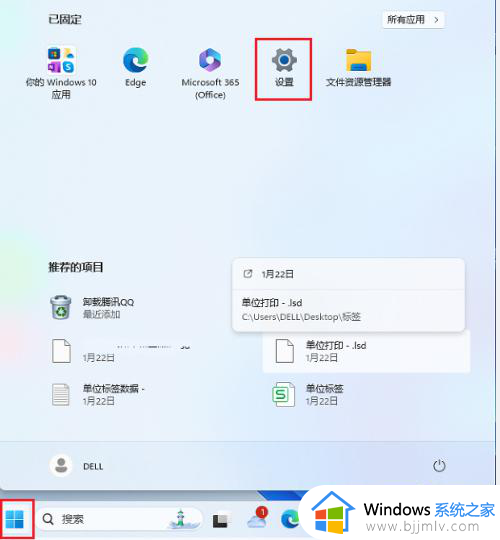
2、进入设置界面,点击应用进入。
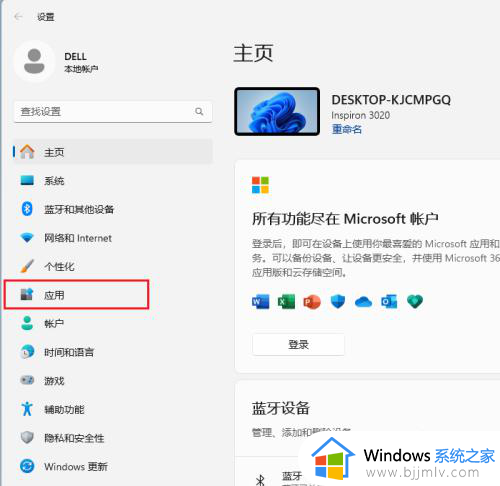
3、在应用界面,点击启动进入。
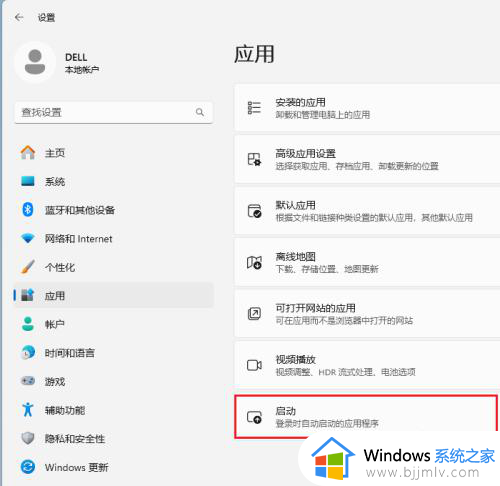
4、进入启动页面,关闭开机自动启动软件即可。
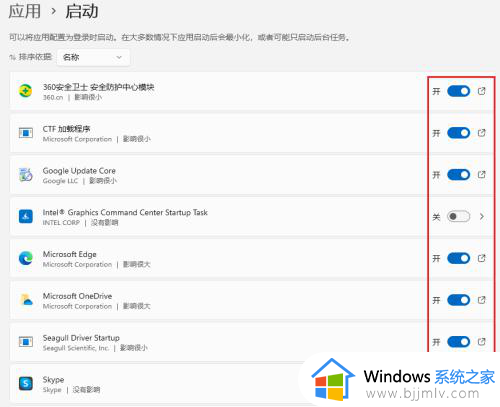
上述就是小编带来的win11如何关闭开机自动启动的软件所有内容了,还有不懂得用户就可以根据小编的方法来操作吧,希望本文能够对大家有所帮助。
win11关闭开机自启软件怎么设置 win11如何关闭开机自动启动的软件相关教程
- win11关闭软件自启动怎么设置 win11如何关闭开机自启软件
- win11怎么关闭开机自动启动软件 win11如何关闭开机启动软件
- win11关闭开机启动软件设置方法 win11怎么关闭开机自启软件
- windows11软件开机自启怎么关闭 win11关闭开机自启动软件的方法
- win11开机自启动软件关闭步骤 win11怎么关闭开机自启软件
- win11开机自启动怎么关闭 win11软件开机自启动如何关闭
- win11关闭自动开机启动软件设置方法 win11如何设置关闭开机自启动软件
- win11禁止软件开机启动设置方法 win11怎么关闭开机自启软件
- win11电脑开机自动启动的软件怎么关闭 如何关闭开机自动启动的软件win11
- win11怎么阻止软件开机自启 win11软件自动启动如何关闭
- win11恢复出厂设置的教程 怎么把电脑恢复出厂设置win11
- win11控制面板打开方法 win11控制面板在哪里打开
- win11开机无法登录到你的账户怎么办 win11开机无法登录账号修复方案
- win11开机怎么跳过联网设置 如何跳过win11开机联网步骤
- 怎么把win11右键改成win10 win11右键菜单改回win10的步骤
- 怎么把win11任务栏变透明 win11系统底部任务栏透明设置方法
win11系统教程推荐
- 1 怎么把win11任务栏变透明 win11系统底部任务栏透明设置方法
- 2 win11开机时间不准怎么办 win11开机时间总是不对如何解决
- 3 windows 11如何关机 win11关机教程
- 4 win11更换字体样式设置方法 win11怎么更改字体样式
- 5 win11服务器管理器怎么打开 win11如何打开服务器管理器
- 6 0x00000040共享打印机win11怎么办 win11共享打印机错误0x00000040如何处理
- 7 win11桌面假死鼠标能动怎么办 win11桌面假死无响应鼠标能动怎么解决
- 8 win11录屏按钮是灰色的怎么办 win11录屏功能开始录制灰色解决方法
- 9 华硕电脑怎么分盘win11 win11华硕电脑分盘教程
- 10 win11开机任务栏卡死怎么办 win11开机任务栏卡住处理方法
win11系统推荐
- 1 番茄花园ghost win11 64位标准专业版下载v2024.07
- 2 深度技术ghost win11 64位中文免激活版下载v2024.06
- 3 深度技术ghost win11 64位稳定专业版下载v2024.06
- 4 番茄花园ghost win11 64位正式免激活版下载v2024.05
- 5 技术员联盟ghost win11 64位中文正式版下载v2024.05
- 6 系统之家ghost win11 64位最新家庭版下载v2024.04
- 7 ghost windows11 64位专业版原版下载v2024.04
- 8 惠普笔记本电脑ghost win11 64位专业永久激活版下载v2024.04
- 9 技术员联盟ghost win11 64位官方纯净版下载v2024.03
- 10 萝卜家园ghost win11 64位官方正式版下载v2024.03